Win10专业版禁用Bing搜索的简单方法
微软Bing搜索提供网页、图片、视频、词典、翻译等功能,windows10正式版系统使用过程中,发现打卡开始程序应用都很慢,需要等上很久时间。针对此问题该采取什么方法解决?其实只要禁用开始菜单中的必应搜索就能很好地解决,下文一起看看操作步骤。
在Windows 10中禁用Bing搜索步骤:
1、打开“开始”菜单(或按Windows键)并搜索“regedit”(不带引号)。 按Enter或双击搜索结果运行regedit命令。
2、在注册表编辑器中,从左侧边栏导航到以下项:HKEY_CURRENT_USER\SOFTWARE\Microsoft\Windows\CurrentVersion\Search。
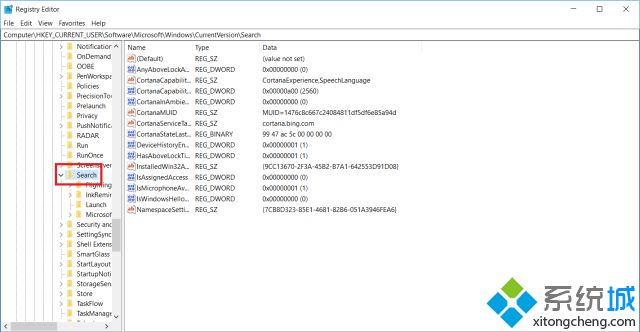
3、右键单击“搜索”选项并创建一个新的DWORD(32位)值。 将新值命名为BingSearchEnabled。
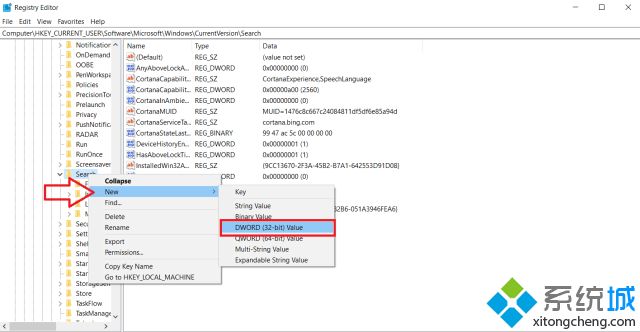
4、双击BingSearchEnabled值以打开其属性。 确保值数据设置为0.通常,默认情况下应为0,但如果不是,则更改它并单击“确定”。

5、在右侧边栏中,您应该看到另一个名为CortanaConsent的值。 双击打开其属性并将其值数据也设置为0。 如果您没有看到CortanaConsent,请按照步骤3中提到的相同方法创建它。
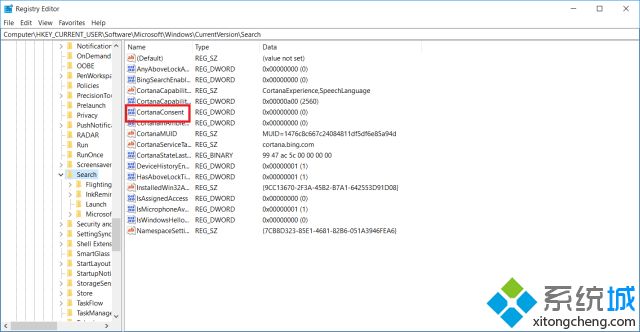
6、关闭注册表编辑器并测试Windows搜索。 现在,应在所有Windows 10搜索中禁用Bing搜索。 它应该只显示本地结果。
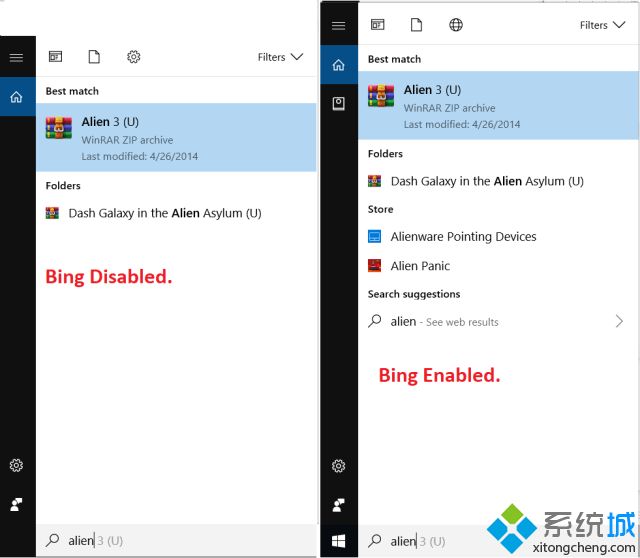
如果它不起作用,则重新启动PC以使更改生效。
如果我想再次在Windows 10中启用Bing,该怎么办?
不是问题!您可以通过再次执行相同的步骤轻松完成此操作,但不是将CortanaConsent和BingSearchEnabled的值都设置为0,而是需要将其值数据设置为1.这样做会在Windows 10中重新启用Bing搜索。
使“开始”菜单搜索使用Google
因此,您希望在Windows 10中保持搜索功能,但您不想使用Bing,而是希望使用Google进行搜索。幸运的是,这也很容易做到。您所要做的就是下载浏览器的扩展程序,Chrometana for Google Chrome或Bing to Google for Firefox。
这些扩展程序在后台运行,并将您的所有搜索结果发送到Google而不是Bing。
上述和大家详细介绍Win10专业版禁用Bing搜索的简单方法,有需要的小伙伴一起来操作设置。
相关教程:上传图片搜索我告诉你msdn版权声明:以上内容作者已申请原创保护,未经允许不得转载,侵权必究!授权事宜、对本内容有异议或投诉,敬请联系网站管理员,我们将尽快回复您,谢谢合作!










